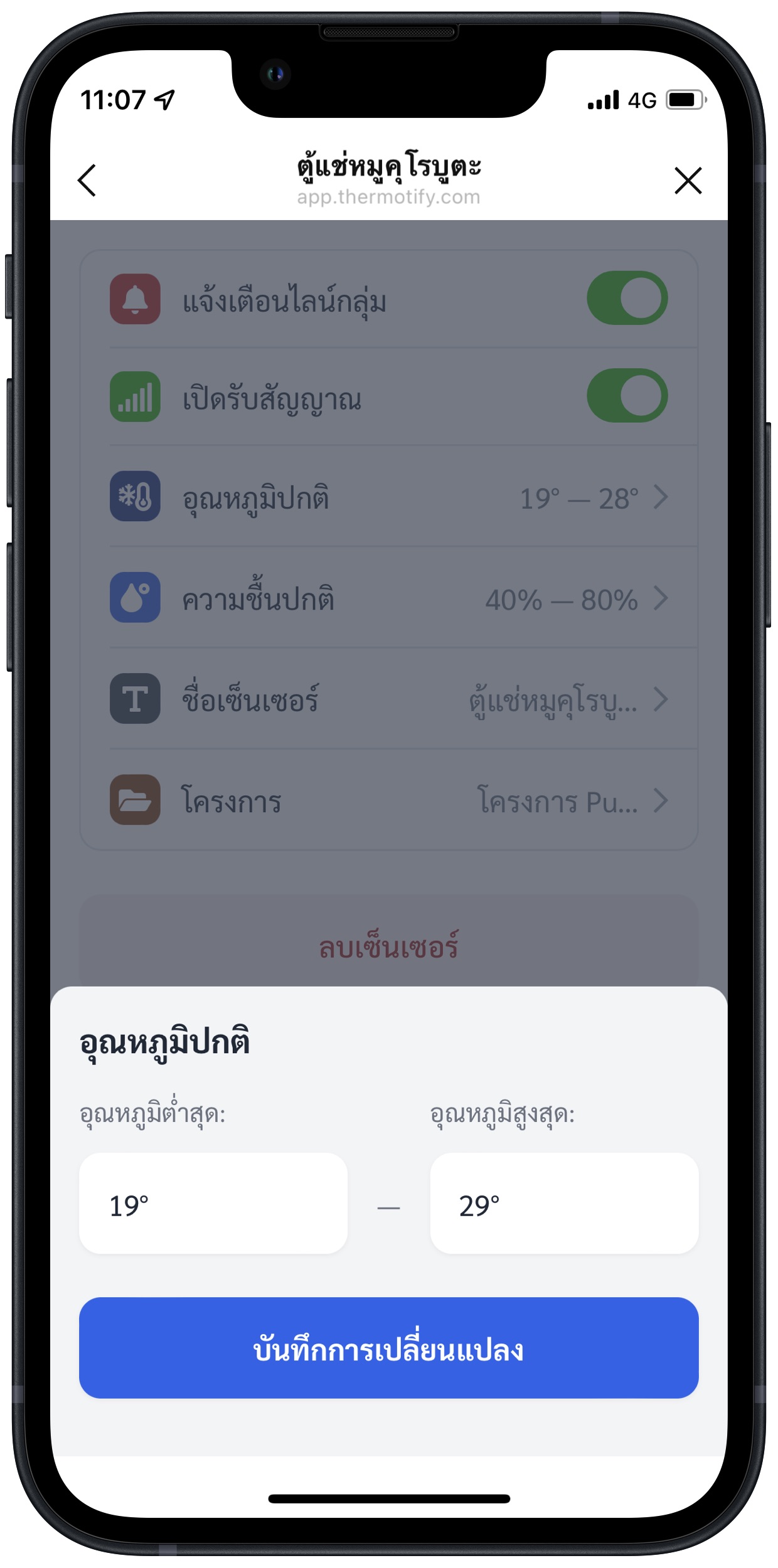คู่มือใช้งาน
เริ่มต้นใช้งาน Thermotify (เทอร์โมทิไฟ) คุณจำเป็นต้องมีบัญชี LINE เพื่อใช้สำหรับสร้างบัญชีกับเรา เมื่อลงทะเบียนเรียบร้อยแล้ว เราจะเตรียมโครงการเริ่มต้นให้โดยอัตโนมัติเพื่อให้คุณเริ่มใช้งานได้ทันที
- เริ่มใช้งานครั้งแรก
- เพิ่มเซ็นเซอร์ใหม่
- วิธีส่งอุณหภูมิและความชื้น
- ตั้งค่าการแจ้งเตือนไปยัง LINE กลุ่ม
- ตั้งค่าช่วงอุณหภูมิและความชื้นสำหรับแจ้งเตือน
เริ่มใช้งานครั้งแรก
ใช้งานบนมือถือ (Mobile)
- กดที่ เพิ่มเพื่อน กับ LINE Official Account โดยสแกน QR Code หรือค้นหาด้วย @546itemc บนแอป LINE
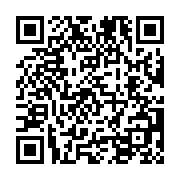
- กดที่ เริ่มใช้งานครั้งแรก
- กดที่ Allow บนหน้าขอสิทธิ์เข้าถึงข้อมูล (Authorized Apps) ซึ่งจะแสดงเมื่อเข้าใช้งานครั้งแรกเท่านั้น
- Thermotify จะเตรียมโครงการเริ่มต้นด้วยชื่อของคุณให้โดยอัตโนมัติ
ใช้งานบนคอมพิวเตอร์ (Desktop)
ไปที่ https://app.thermotify.com และเข้าระบบด้วยบัญชี LINE ของคุณ จากนั้น Thermotify จะเตรียมโครงการเริ่มต้นด้วยชื่อของคุณให้โดยอัตโนมัติ
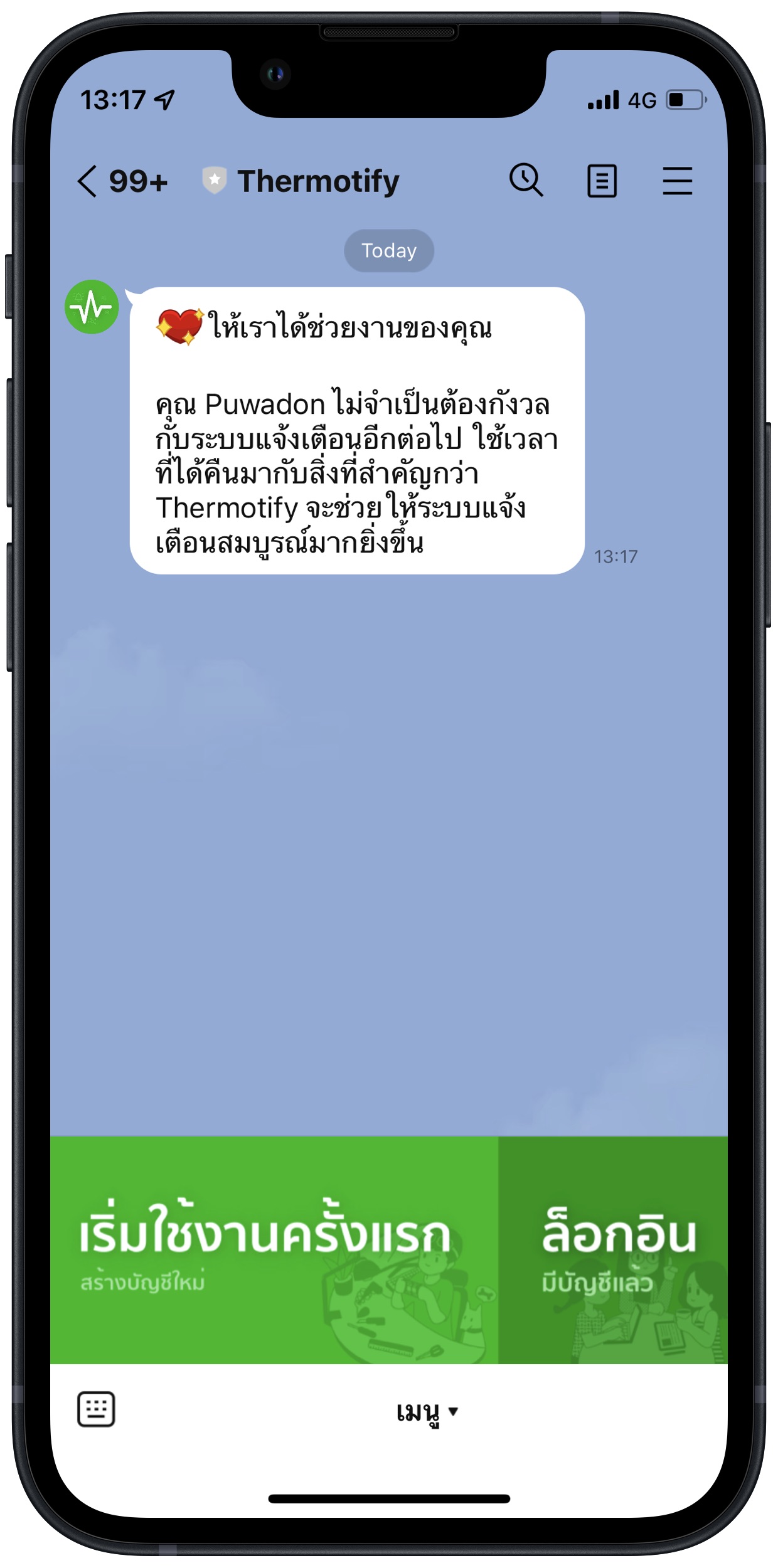
เพิ่มเซ็นเซอร์ใหม่
- กดที่ เพิ่มเซ็นเซอร์
- ตั้งชื่อเซ็นเซอร์
- กดที่ สร้างเซ็นเซอร์
เมื่อสามารถเปิดดูหน้ารายละเอียดเซ็นเซอร์ได้ดังภาพตัวอย่าง ก็พร้อมรับอุณหภูมิและความชื้นแล้ว
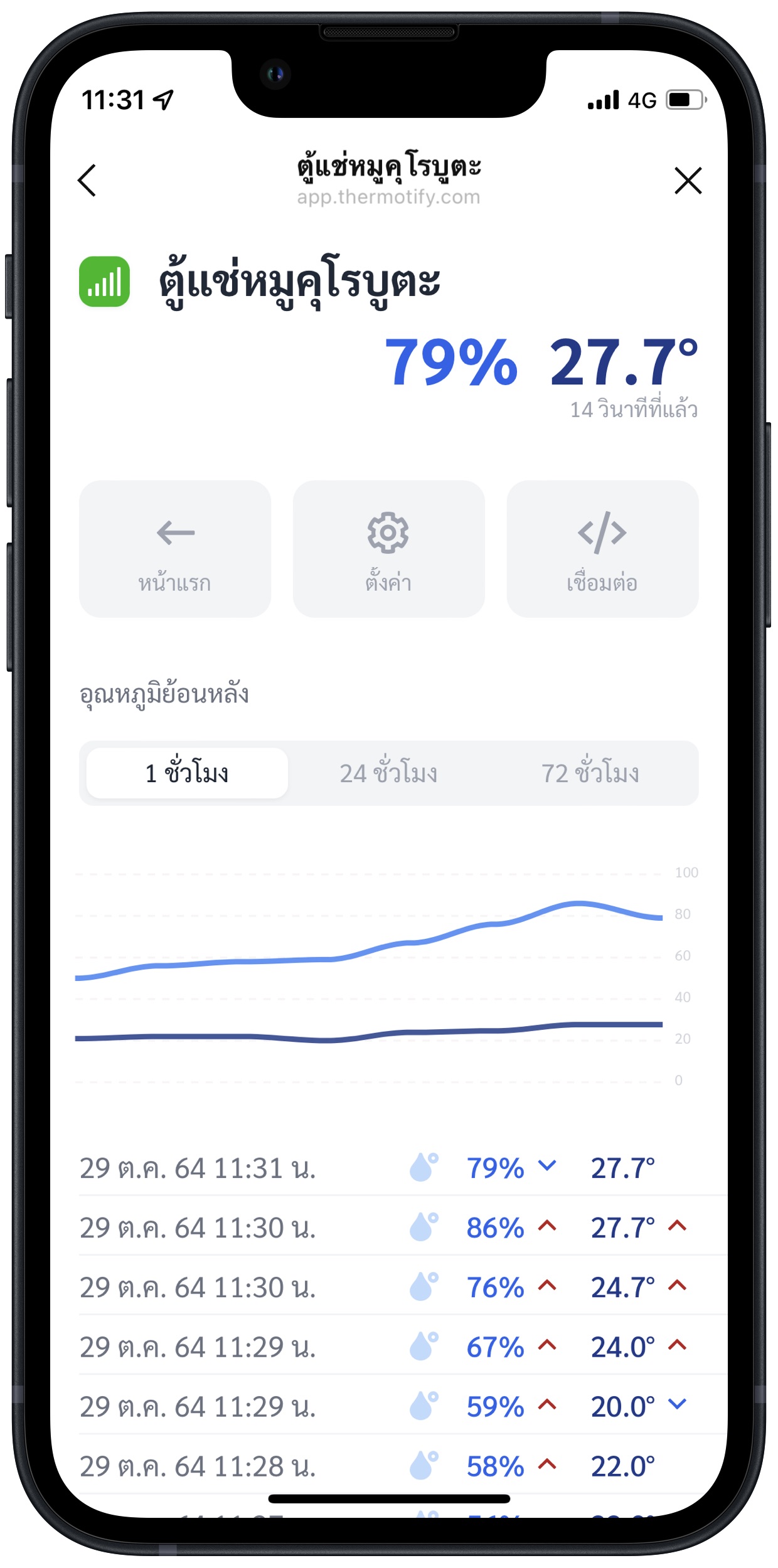
วิธีส่งอุณหภูมิและความชื้น
- ไปที่หน้า รายละเอียดเซ็นเซอร์
- กดที่ เชื่อมต่อ
- ตัวอย่างคำสั่ง cURL สำหรับส่งข้อมูลอุณหภูมิและความชื้น (ดังภาพตัวอย่าง) ซึ่งสามารถทดลองส่งจาก command line ได้ทันที
- หากต้องการส่งจาก Postman ให้สร้าง Request และกำหนดค่า URL, Header, Body (JSON) ตามตัวอย่างให้ถูกต้อง
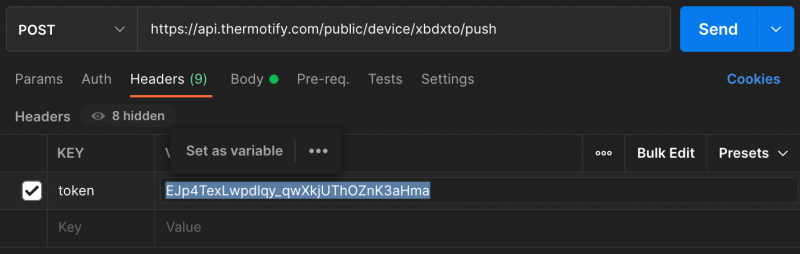
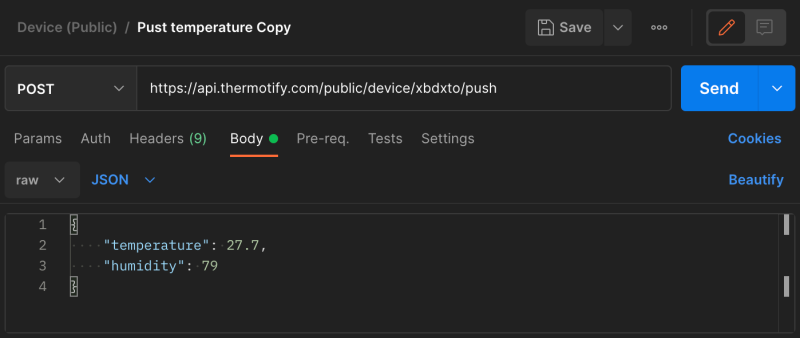
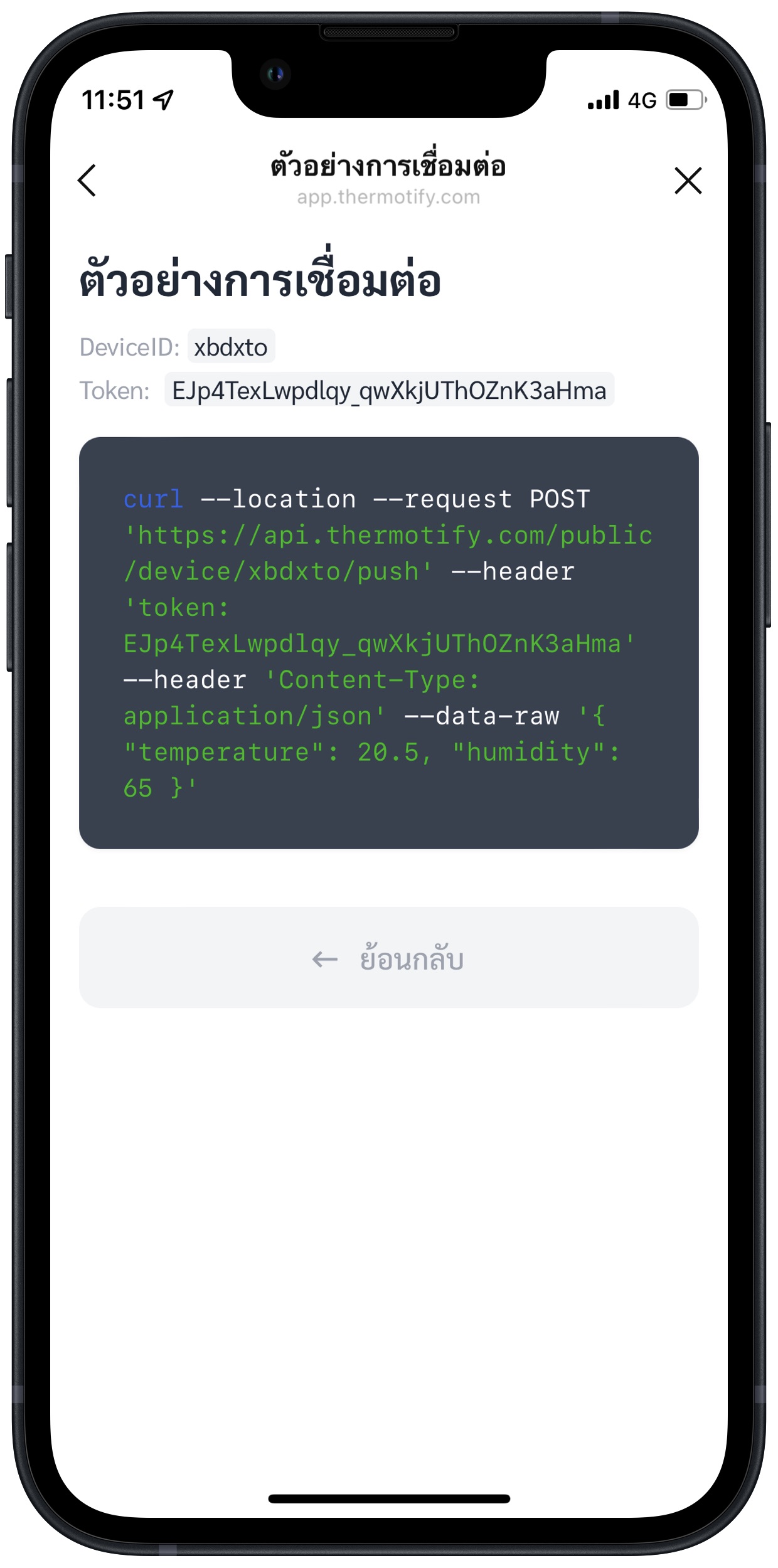
ตั้งค่าการแจ้งเตือนไปยัง LINE กลุ่ม
คุณจำเป็นต้องมี Access token สำหรับส่งข้อความไปยัง LINE กลุ่มที่ต้องการ สามารถดูขั้นตอนการสร้าง LINE Notify Access token
- เปิด Thermotify และเลื่อนไปยังโครงการที่ต้องการ
- กดที่ ตั้งค่า ตั้งค่าการแจ้งเตือน
- กรอก Access token และบันทึก
- ระบบจะส่งข้อความ "ข้อความทดสอบจาก โครงการ... — Thermotify" ไปยัง LINE กลุ่มของคุณ
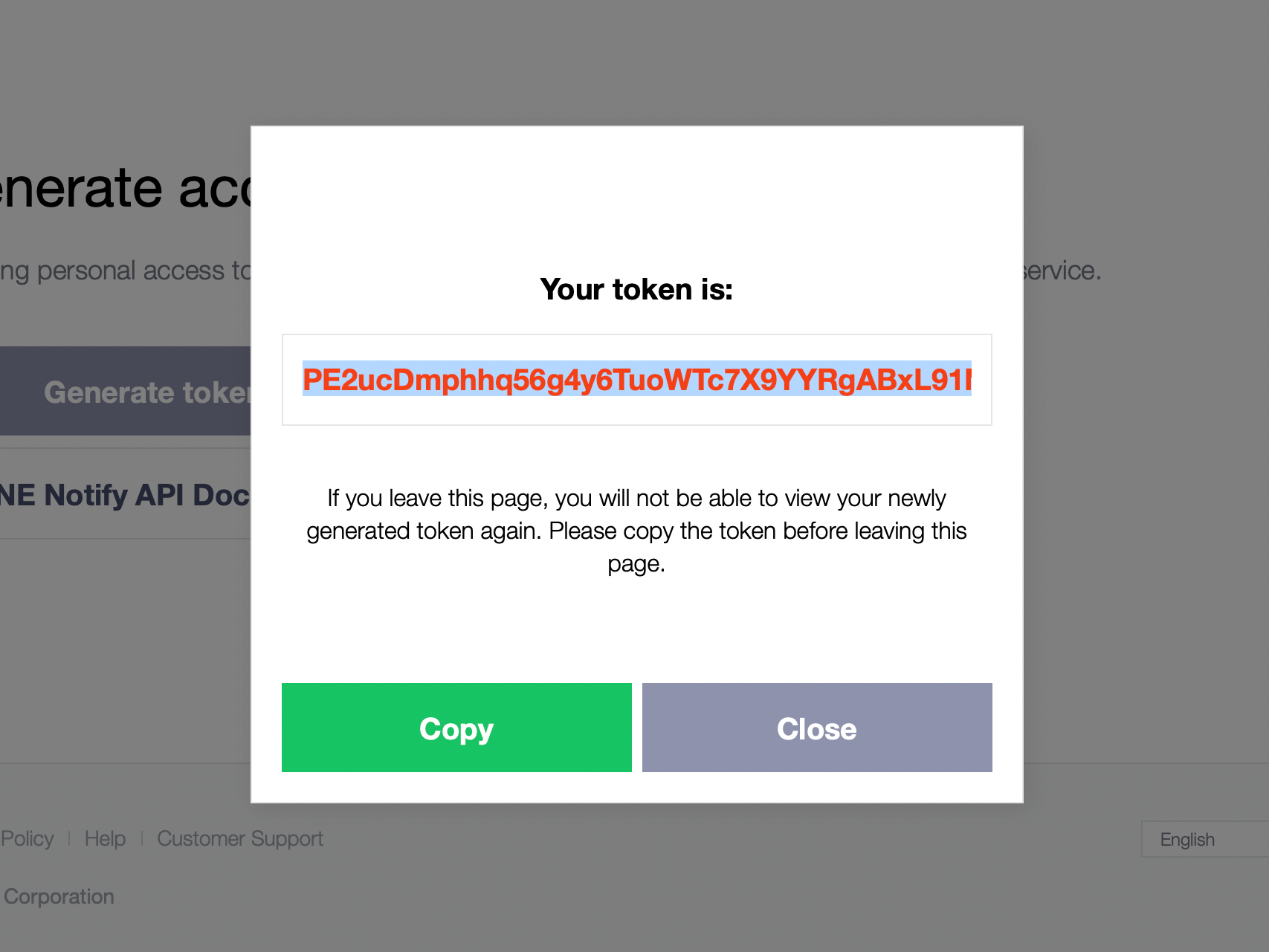
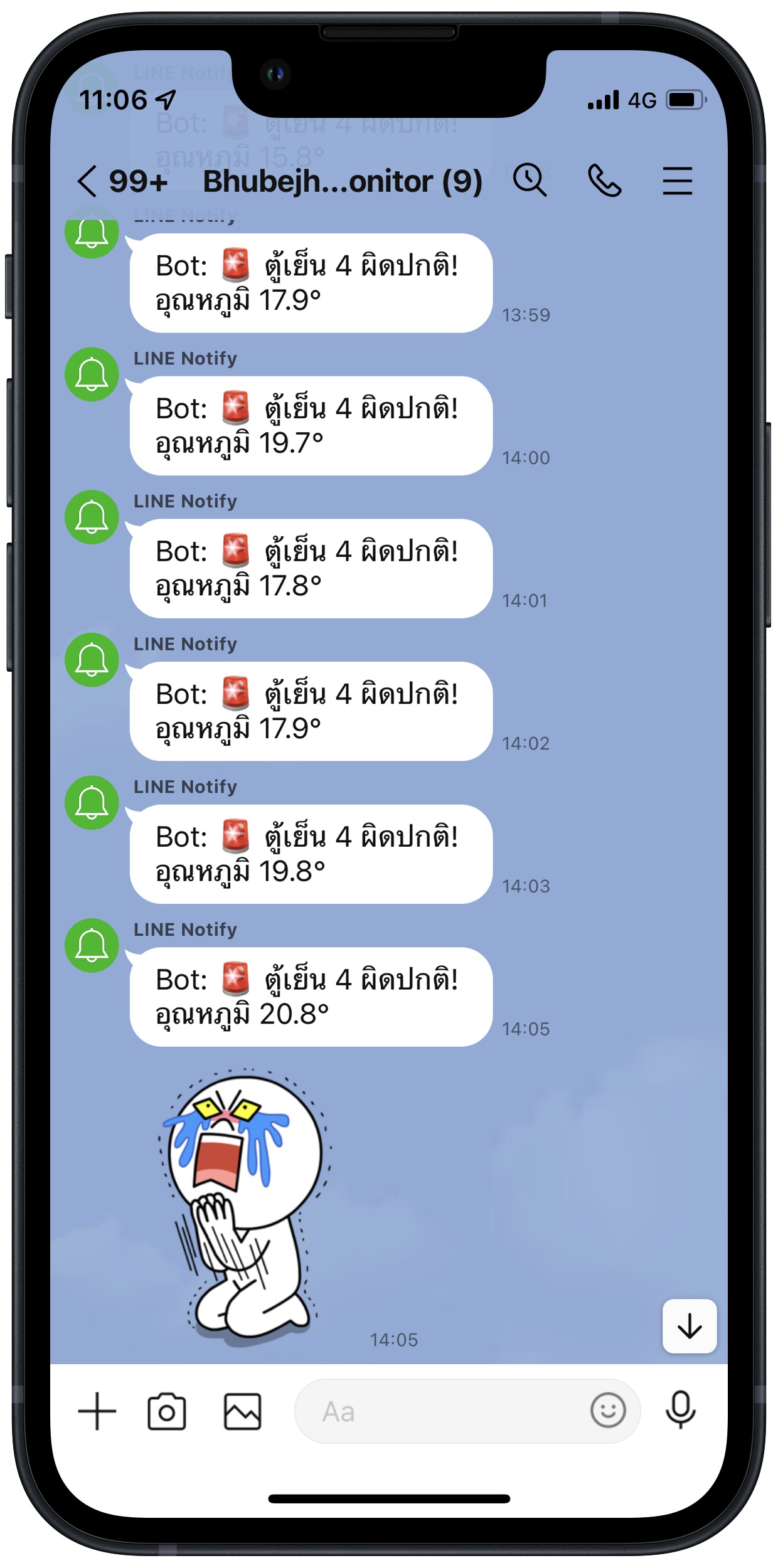
ตั้งค่าช่วงอุณหภูมิและความชื้นสำหรับแจ้งเตือน
- ไปที่หน้า รายละเอียดเซ็นเซอร์
- ตั้งค่าช่วงอุณหภูมิ กดที่ ตั้งค่า อุณหภูมิปกติ
- ตั้งค่าช่วงความชื้น กดที่ ตั้งค่า ความชื้นปกติ
- กดที่ บันทึกการเปลี่ยนแปลง
ระบบจะเริ่มส่งการแจ้งเตือนเมื่ออุณหภูมิหรือความชื้น สูงกว่าหรือต่ำกว่าค่าปกติที่กำหนดไว้ ซึ่งสามารถทดสอบด้วยการใช้คำสั่ง cURL จาก command line หรือ Postman ก็ได้เช่นกัน